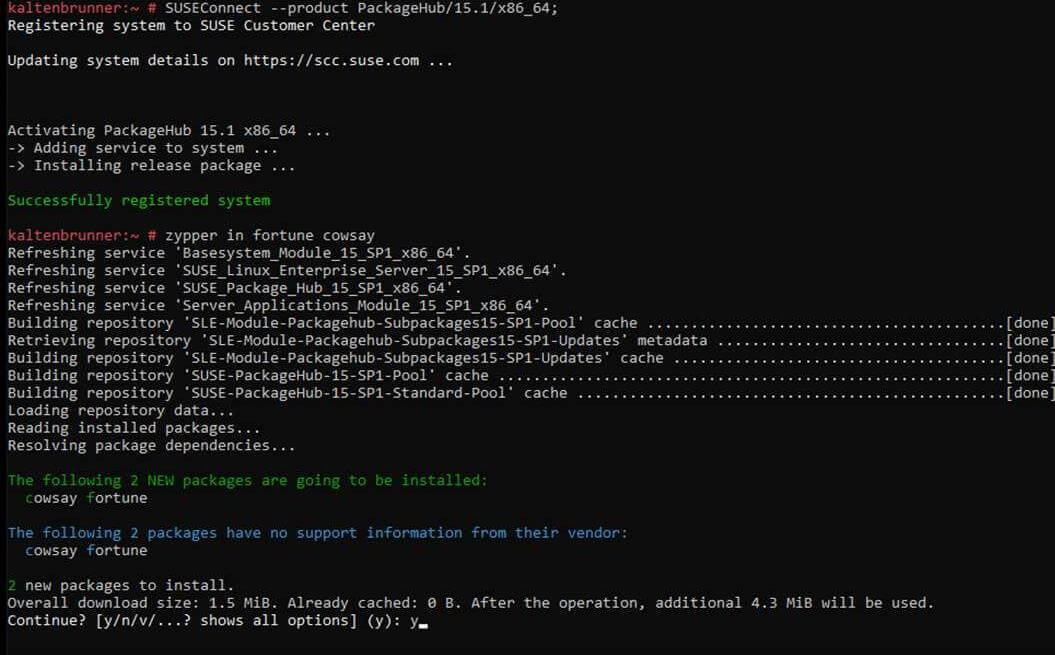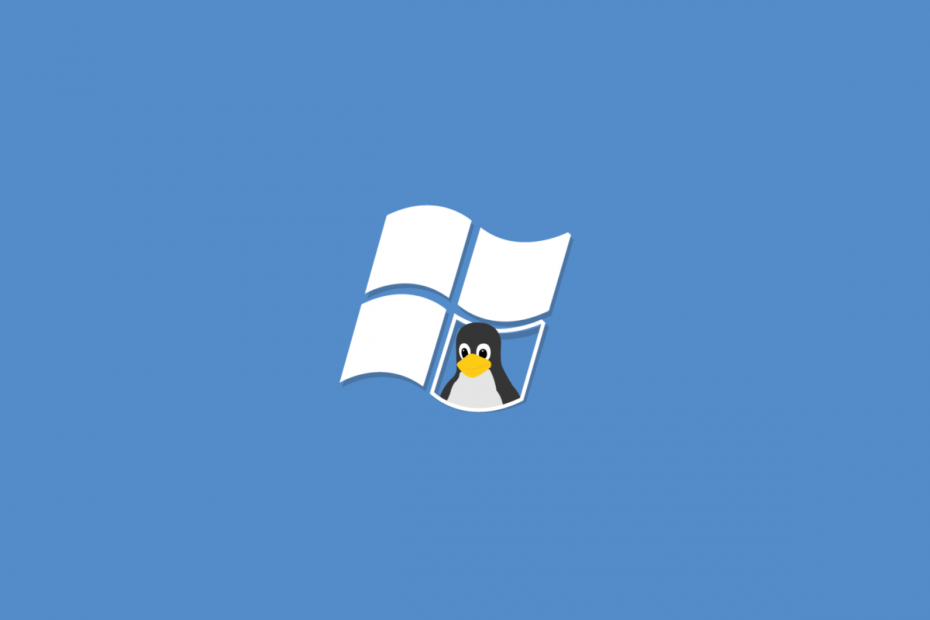Rkill este o aplicație antivirus foarte simplă de utilizat și capabilă, care vă permite să vă protejați computerul împotriva amenințărilor online, cum ar fi virușii și malware-ul. Face acest lucru prin terminarea oricăror procese malware găsite în sistemul dvs., permițându-vă astfel să rulați software-ul de securitate normal.
Acest software este pe deplin compatibil cu o varietate de Bazat pe Windows sisteme (Windows XP / Vista / 7/8 / Windows 10) și rulează, de asemenea, fără probleme pe Linux și Mac.
Chiar dacă capacitățile Rkill sunt bune la fel de bune, pentru a asigura o protecție completă împotriva amenințărilor online, este recomandat să utilizați Rkill numai împreună cu alte sisteme mai capabile. program antivirus.
Rkill a fost dezvoltat de Bleeping Computer ca instrument de eliminare a malware-ului pentru situațiile în care software-ul corupt nu vă permite să rulați antivirusul în mod normal.
Recenzia noastră
- Pro
- Ușor și eficient
- Impact redus al sistemului
- Ușor de descărcat și de rulat
- Fișierul jurnal este creat odată cu rezultatele scanării
- Capabilități bune de eliminare a malware-ului
- Contra
- Fără interfață cu utilizatorul
- Ar trebui să fie utilizat în tandem cu alte programe antivirus
- Nu prea eficient în identificarea troienilor
Rkill este un program sigur?
Da. Rkill este un program complet sigur. La această întrebare trebuie să se răspundă mai ales din cauza interfeței de utilizator dezactivate de funcții pe care Rkill o poate oferi, deoarece acest lucru ar putea provoca unii utilizatori care nu sunt familiarizați cu prompt de comandă- partea PC-ului lor să fie îngrijorată.
Dacă ați descărcat antivirusul Rkill dintr-o sursă de încredere, atunci nu aveți de ce să vă faceți griji.
Recomandat: Cele mai bune instrumente de eliminare a software-ului antimalware pentru a vă păstra întotdeauna computerul în siguranță
La alerga pe Rkill, trebuie doar să faceți clic pe linkul de descărcare prezentat în acest ghid și să salvați fișierul .exe fișier pe hard disk.
Rkill nu vă cere să instalați nimic, deoarece dublu clic pe fișierul executabil pornește automat procesul de scanare.
După finalizarea scanării sistemului dvs., va apărea o fereastră pop-up, iar software-ul va genera automat un fișier jurnal .txt cu rezultatele scanării.
Cum se utilizează Rkill și Malwarebytes?
După descărcarea Rkill din linkul furnizat în acest ghid, faceți dublu clic pe Rkill.exe fișier pentru al rula. Aceasta va deschide o fereastră de prompt de comandă și scanarea va începe automat.
Rkill se va asigura că orice malware găsit pe dispozitivul dvs. va fi oprit, permițându-vă astfel să rulați alte programe antivirus.
După finalizarea procesului, veți fi notificat printr-o fereastră pop-up și puteți verifica jurnalul pentru eliminarea cu succes a programelor malware.
Apoi, este recomandat să utilizați fișierul Software Malwarebytespentru a vă asigura că nu există programe malware sau alte programe terță parte pe sistemul dvs.
După descărcare Malwarebytes, instalați-l urmând instrucțiunile de pe ecran, apoi executați-l făcând dublu clic pe fișierul executabil. Apoi, puteți pur și simplu să începeți o scanare normală și să vedeți care sunt rezultatele sistemului dvs.